这篇教程教优图宝的AI学习者们使用AI绘制人像插画教程,教程难度一般,由于是外翻教程,所以软件的界面也是英文的。这里需要大家详细的做一个对照。好了,先来看看要绘制的效果图吧:

utobao编注:更多AI教程学习进入优图宝AI实例教程栏目: http://www.utobao.com/news/61.html
具体的制作步骤如下:1.如何创建头像
步骤1
在打开Adobe Illustrator并创建850 x 850像素宽度和高度的新文档后,我们将开始绘制头像,这对所有女性来说都是相同的。使用椭圆工具(L)绘制一个椭圆。在下面的图片中,您可以看到您需要的填充颜色。更改此形状:转到效果>变形>鱼。输入您在下面看到的选项,然后按确定。
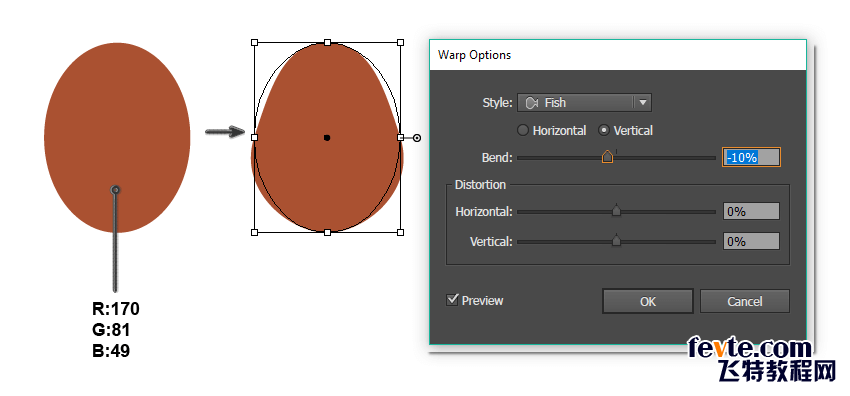
第2步
对于眼睛,首先创建一个棕色椭圆形(使用椭圆工具(L))。并稍微向左旋转。接下来,在棕色的前面创建一个白色椭圆(使用Control-C和Control-F)。将它沿斜向下移到右侧。
用一个小小的深褐色圆圈结束眼睛。要制作一个均匀的圆形,请在按住Shift键的同时使用椭圆工具(L)。最后,将全部眼睛分组(右键单击>组)。
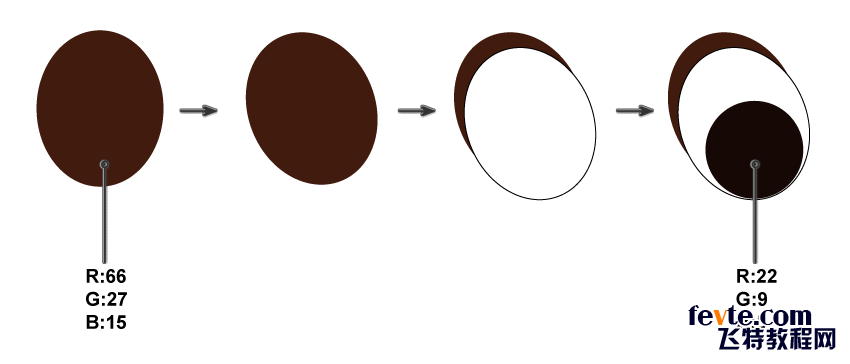
第3步
将眼睛放在头部的左侧。取反射工具(O),并按住Alt键的同时单击前额。在新的对话窗口中,选择垂直,角度90度,然后按复制。你现在应该有两只眼睛。
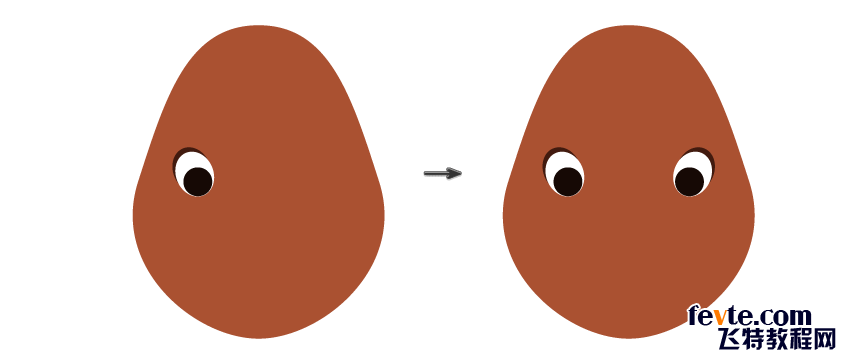
步骤4
在鼻子所在的脸上放一个小圆圈。创建另一个圆圈,并在保持选中状态的同时,拿起吸管工具(I)并单击脸部。现在,您的新圈子将获得与脸部相同的颜色。使两个圆圈重叠,以便您可以看到月牙形状。这是鼻子。
使用相同的技术,创造一个耳朵。首先,绘制一个椭圆并将其放在头部的左侧(与头部的填充颜色相同)。如果你愿意,你可以把它旋转一点到左边。然后在它上面创建一个更小,更暗的椭圆。使它与新椭圆重叠(与头部的填充颜色相同),以便您可以看到新月形状。
采取反射工具(O),并按住Alt键,在头部中间点击。在新的对话窗口中,选择垂直,角度90度,然后按复制。你现在应该有两只耳朵。
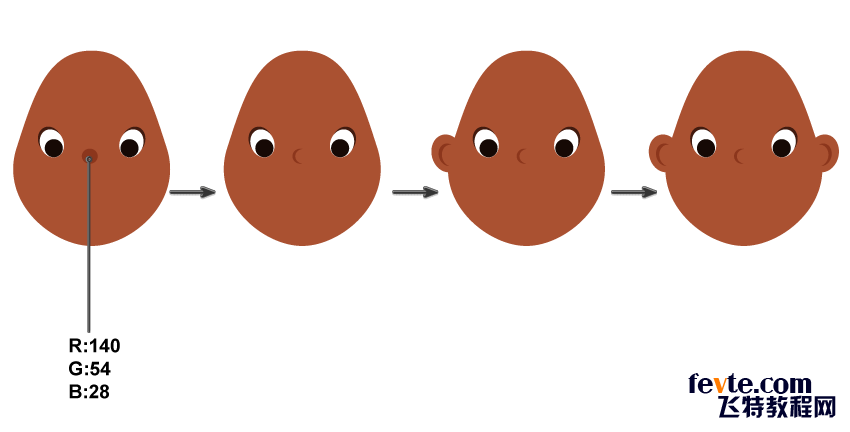
第5步
让我们制作眉毛吧。使用椭圆工具(L),创建一个薄而水平的深色椭圆。然后采用直接选择工具(A),通过拖动椭圆形的顶部和底部锚点并将其向上滑动来选择。这将是眉毛。
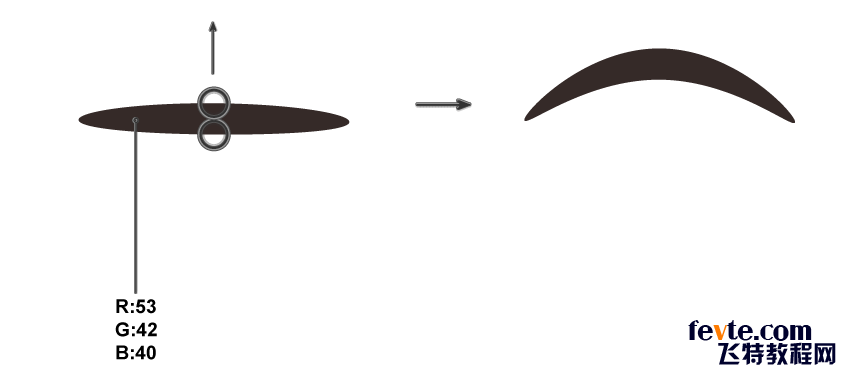
第6步
将眉毛放在左侧。随意旋转它,但你想 - 只是不要让她生气!使用与创建眼睛和耳朵相同的技巧制作另一只眉毛。现在你有两个眉毛。
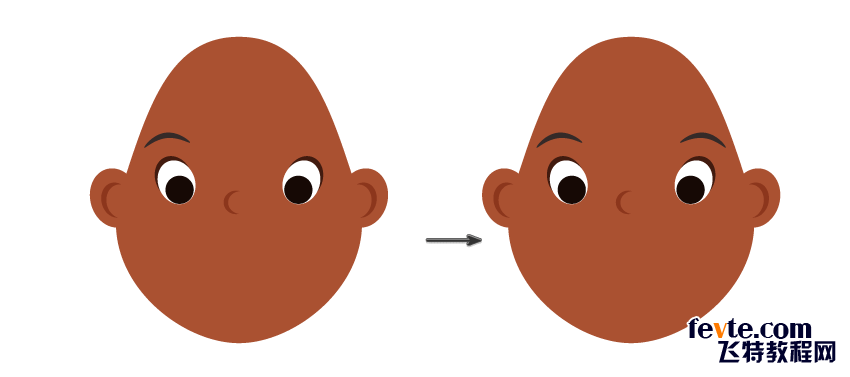
第7步
为了画出嘴巴,绘制一个新的水平椭圆。选择这个新的椭圆并通过使用转换锚点工具(Shift-C)单击它们来转换左侧和右侧的锚点。
在前面创建一个新的白色椭圆(Control-C,Control-F)。收缩它,但要确保白色椭圆留在棕色的椭圆内。非常重要的是:组合整个嘴巴。
在此之后,去影响>扭曲>弧,并输入你看到下面的选项。微笑的嘴巴准备好了!
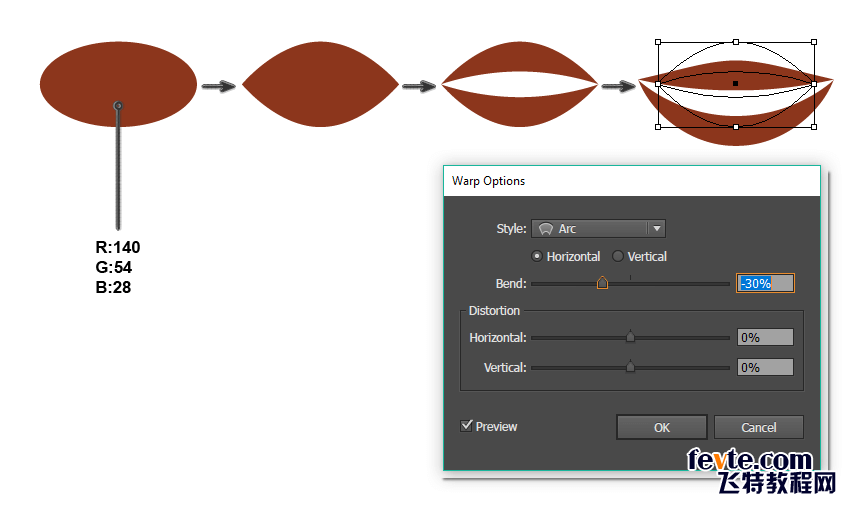
将嘴放在原处。

_ueditor_page_break_tag_
第8步
使用矩形工具(M),在头下添加一个矩形来创建颈部。它应该与脸部的填充颜色相同。在保持选中的状态下,转到效果>扭曲>突出。在新的对话窗口中,输入您在下图中看到的选项。展开此形状(对象>展开外观)。
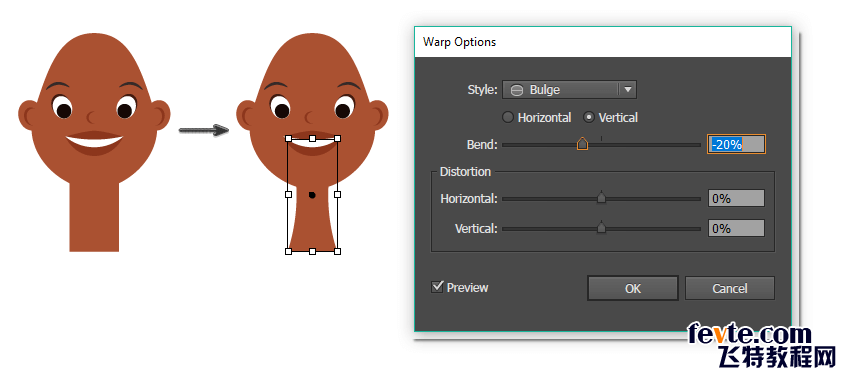
第9步
为了完成头部,让我们添加一些卷曲的头发。在脑后画一个大圆圈。保持选中状态并转到对象>路径>添加锚点。做几次,你会注意到如何在圆上均匀添加锚点。
然后转到效果>扭曲和变形>褶皱和膨胀。在新的对话窗口中,将滑块移至右端,获得6%,然后按确定。你最终应该看起来像卷发。不要忘记扩大这个形状(对象>展开外观)。
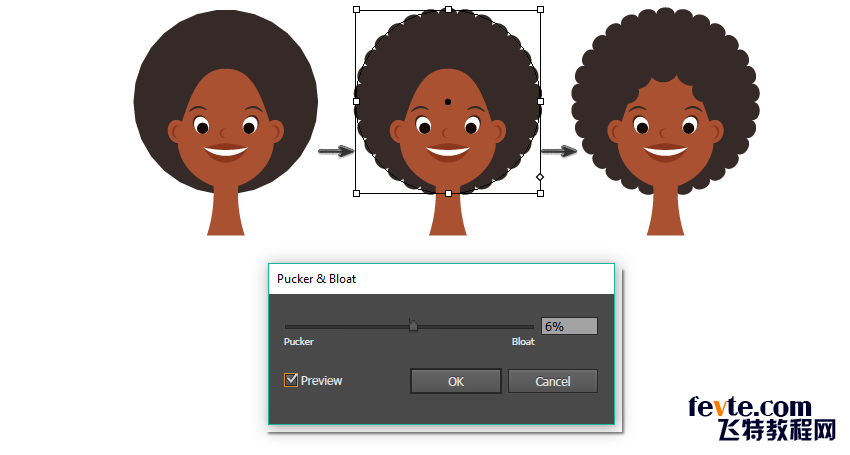
2.如何创建身体
步骤1
在这一步中,我们将创造女人的身体。使用圆角矩形工具创建一个棕色的圆角矩形。要再次修改此形状,我们将使用Bulge效果(效果>扭曲>凸出部分),并使用下面显示的选项。扩展此形状(对象>扩展外观)非常重要。
接下来,在前面创建此形状的副本(Control-C,Control-F),并将副本的颜色更改为黄色。现在,为了创造一个领口,我们将切掉黄色形状的上半部分。对于刀具,用任何你想要的填充颜色创建一个椭圆。确保椭圆形与圆角矩形的顶部重叠,如下所示。在保持选择这两个形状的同时,按Pathfinder面板上的Minus Front按钮(窗口>探路者)。
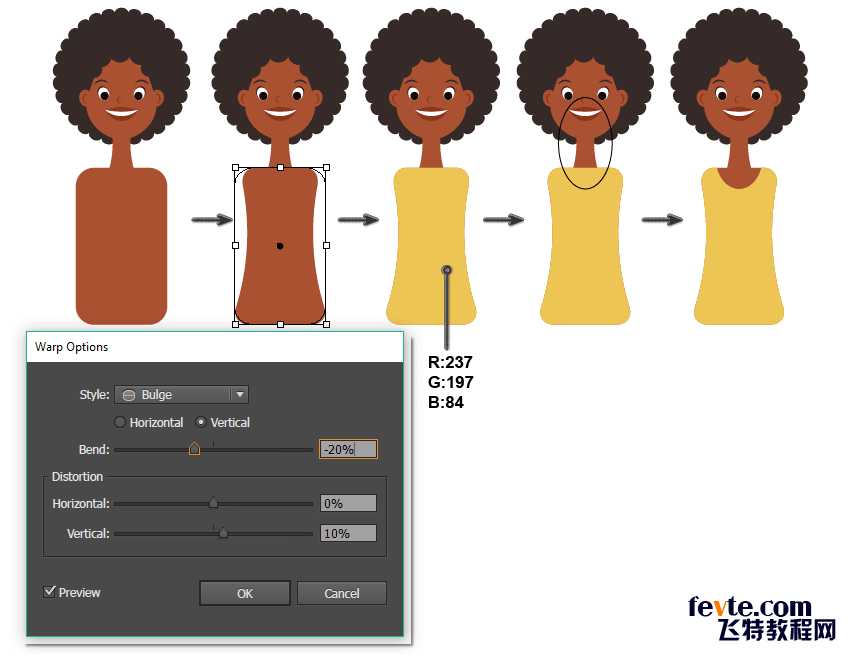
第2步
我们来添加左袖。创建一个小圆角矩形并将其附加到身体的左侧。要更改袖子的形状,我们将删除该图像上标记的圆角矩形的两个底部定位点。只需要删除锚点工具( - )并点击两个锚点来删除它们。你会得到一个黄色的袖子。
为了制造手臂,我们将从左侧袖子后面的一个薄垂直椭圆开始。要修改这个椭圆,我们将使用下面显示的选项的弧效应(效果>扭曲>弧)。展开创建的形状并稍微向左旋转。
要创建第二只手臂,请选择袖子和手臂(按住Shift按钮的同时),并像对待眼睛和耳朵一样进行垂直反射。将新副本移到右侧。
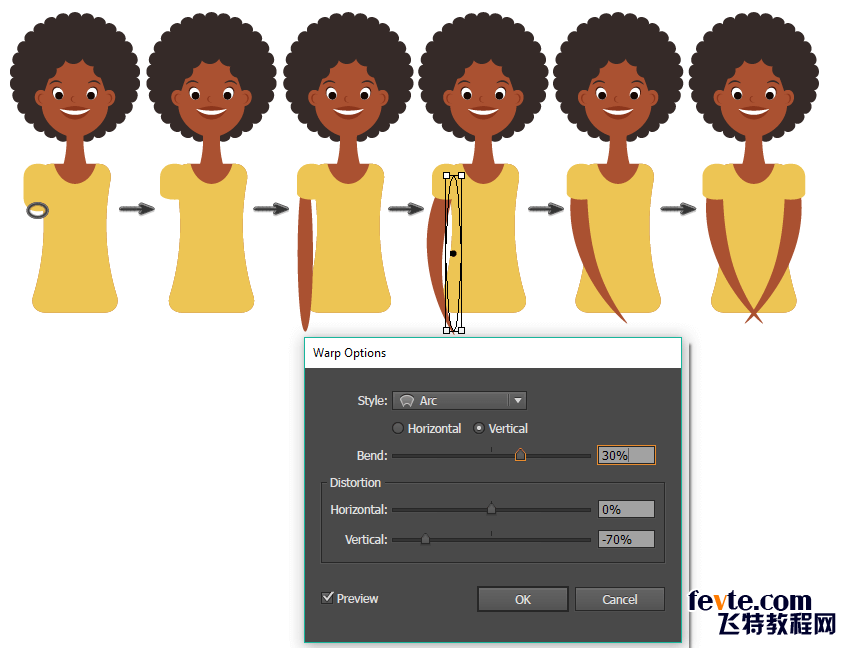
第3步
为了继续穿着,我们将添加一个黄色的矩形,并将其附加到身体的底部。接下来,我们将分两步修改这个矩形。首先我们将使用Bulge效果(Effect> Warp> Bulge)。
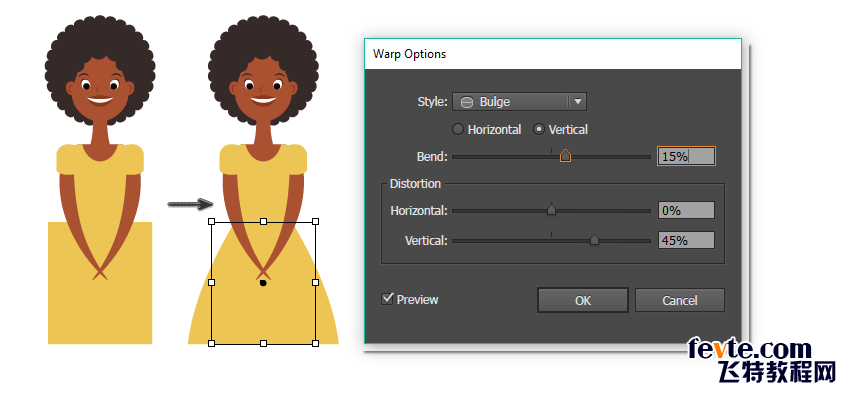
然后,我们将使用"弧下"效果(效果>扭曲>弧下)。不要忘记扩大这个形状。
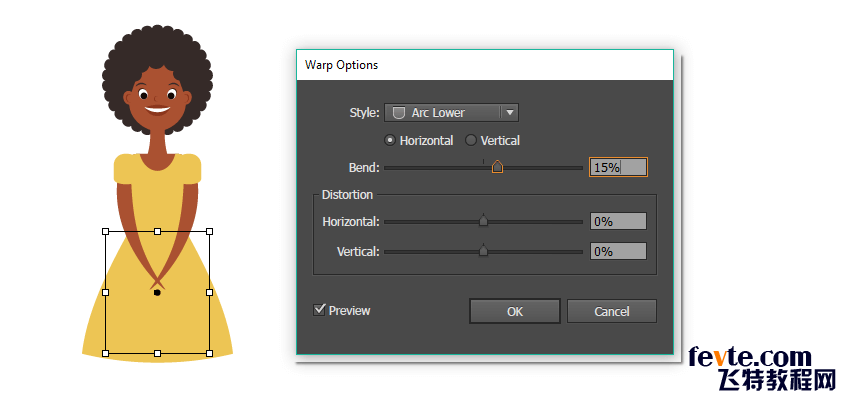
为了完成这件衣服,我们将增加一条粉红色的腰带:在腋下和衣服上创建一个薄的长方形。然后使用下面显示的选项应用电弧效果。
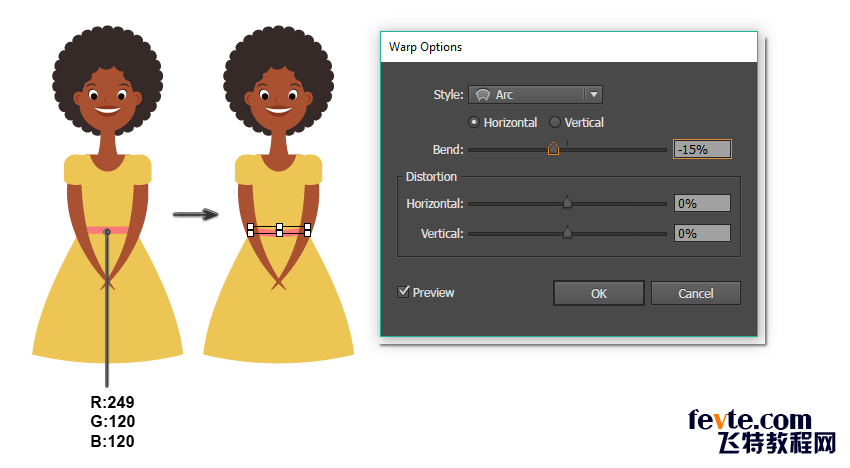
3.如何创建腿
步骤1
对于第一回合,我们将创建四个不同的椭圆,通过变形效果进行修改。
对于腿的顶部,创建一个棕色,垂直方向的椭圆,并应用变形效果选项:效果>变形>弧下(垂直,弯曲20%,水平变形0%,垂直变形-70%,OK)。黑色笔画是为了更好的可视性而添加的,但您实际上并不需要它。
对于膝盖,再加一个小椭圆。
接下来,对于小牛,创建一个薄的,垂直对齐的椭圆形,并将其附加在下面。同样,应用以下效果:效果>扭曲>弧下(垂直,弯曲20%,失真水平0%,失真垂直-100%,OK)。
最后,对于脚,在腿的底部添加一个小椭圆。应用效果>扭曲>膨胀(弯曲-30%,失真水平0%,失真垂直100%,OK)。请记住展开所有创建的形状。只需选择整个腿并转到对象>展开外观。
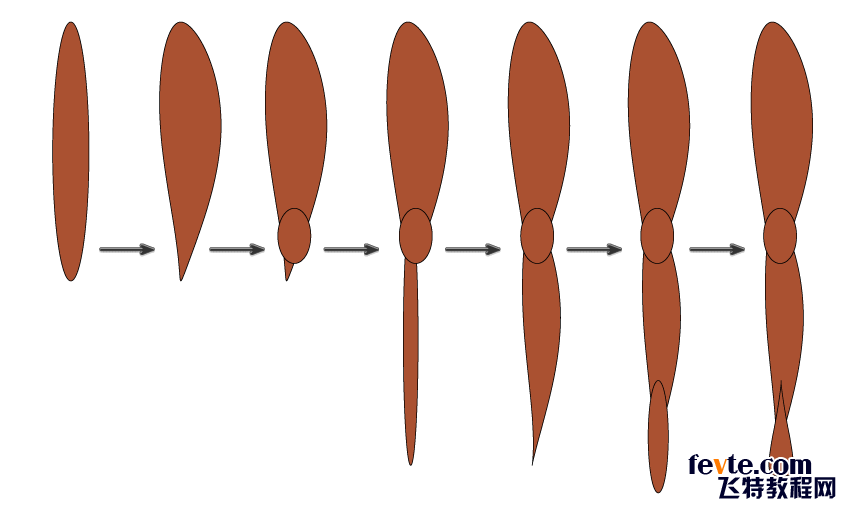
_ueditor_page_break_tag_
第2步
接下来,选择全部四个形状,并使用探路者面板上的Unite按钮("窗口">"探路者")将它们合并。现在我们有一个形状。
但是这条腿看起来有点奇怪,这就是为什么你想让图像中的锚点平滑而不是尖锐。确保你选中了View> Show Corner Widget。然后,通过使用直接选择工具(A),选择每个锚点并将其靠近的小圆圈向外移动。你会注意到锚点如何变得平滑。请确保为下图中标记的其他锚点执行此步骤。
对于鞋子,创建一个椭圆形并将其放在腿后面。使用直接选择工具(A),向上移动底部锚点。然后,在它前面再添加一个小椭圆。使用以下效果进行修改:效果>扭曲>膨胀(弯曲-30%,失真水平0%,失真垂直25%,OK)。展开它。
第3步
将右腿放在衣服后面。制作一个垂直副本。将创建的副本移动到左侧。我们的第一个女人完成了!
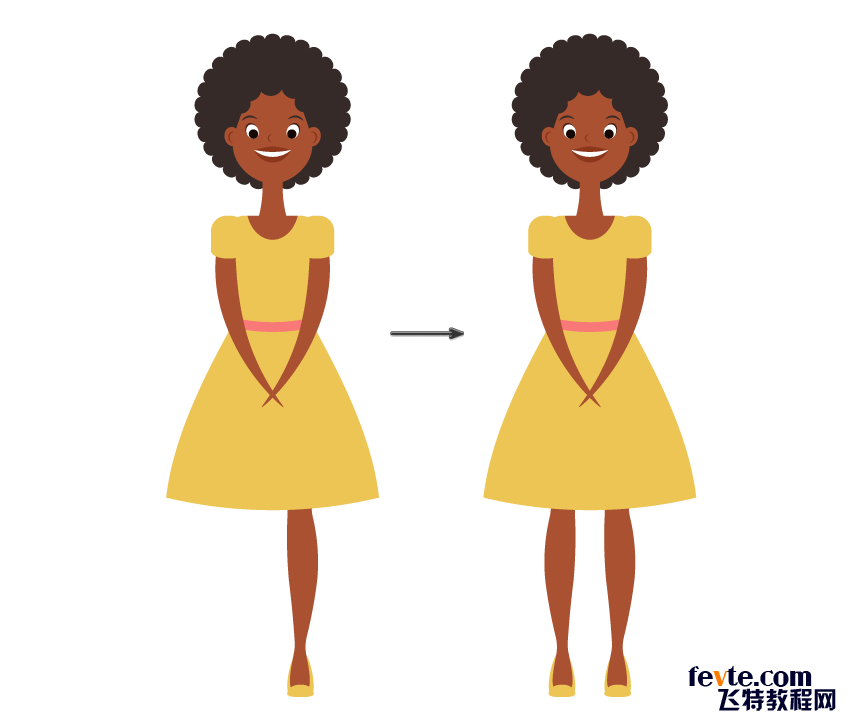
4.如何创造第二个女人
步骤1
正如我之前提到的,为了创造一个新女性,我们需要采用前一个,并改变她的皮肤,眼睛,眉毛和唇彩。因为所有的人都不同,所以要让她的脸和脖子更宽。
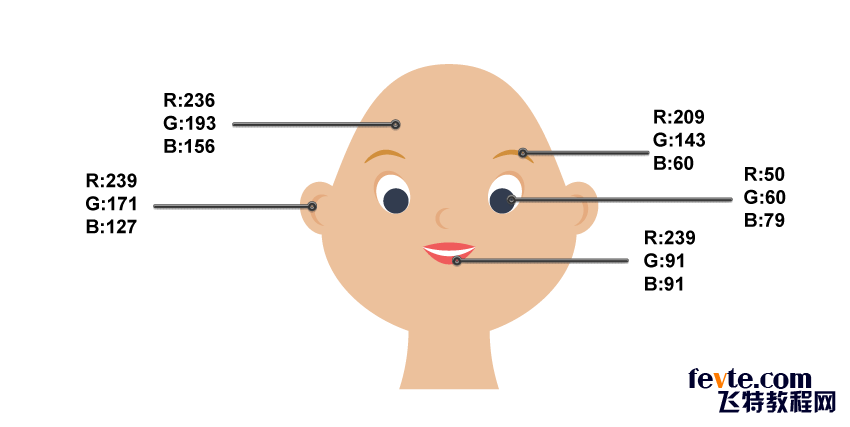
第2步
用两个椭圆开始第二位女士的发型。确保它们在头后,然后在前面创建一个新的椭圆。使用直接选择工具(A),移动锚点的手柄以获得与下图类似的结果。记住当你想改变手柄的方向时按住Alt键。
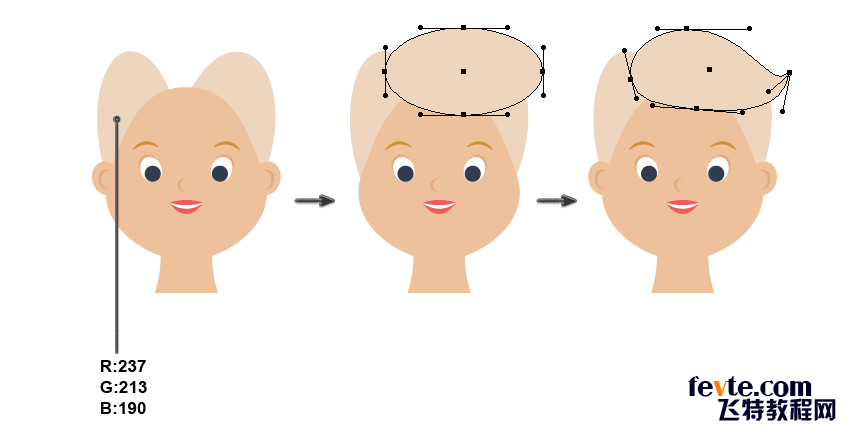
第3步
为了给她一个迷人的外观,让我们来创造粉红色的眼镜,这将符合她的嘴唇。首先,选择她的嘴唇,然后点击画板上的某个地方以取消选择。但你仍然有你想要的填充颜色。然后按下Shift-X按钮,您会注意到填充颜色变成了笔触颜色。这正是你想要的。然后在左眼画一个椭圆。
现在,进入:效果>扭曲>膨胀(弯曲-30%,失真水平-10%,失真垂直0%,OK)。
要创建眼镜的正确部分,请对左侧进行垂直反射。拿起弧形工具,画中间的眼镜桥。
为太阳穴添加两条弧线。眼镜准备好了!
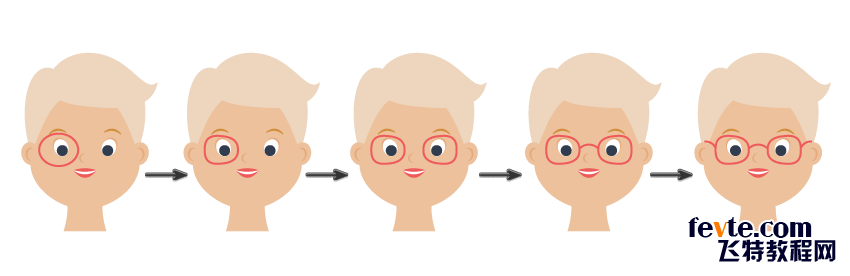
步骤4
对于身体,我们将使用我们为第一个女人创造的形状。将此形状的颜色更改为白色。为了获得更好的可视性,我添加了黑色笔触颜色,这不会出现在最终图像中。要更改领口的形状,请点击直接选择工具(A)并移动定位点的手柄以获得您在下面看到的结果。
接下来,添加左臂(为第一个女人创建手臂的副本),并通过移动锚点来改变其厚度(使用直接选择工具(A)激活锚点编辑)。垂直反射左臂。
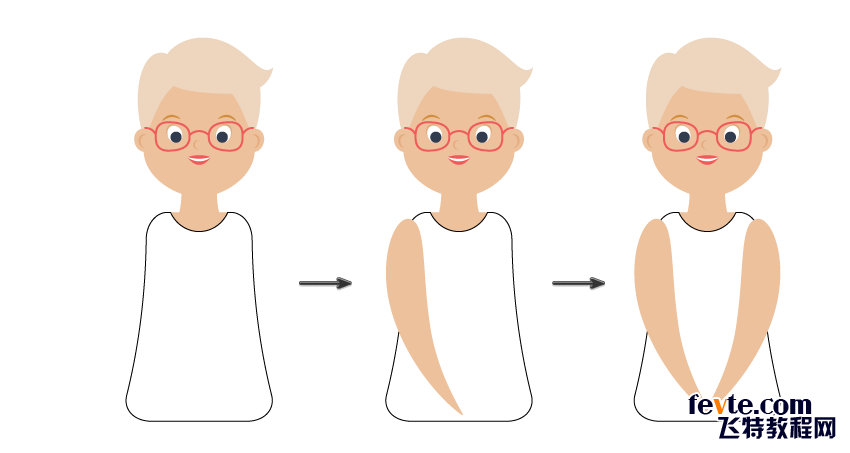
第5步
现在我们将为第二位女士制作裤子。为第一个女人制作粉红色腰带,然后改变其颜色。添加一个红色矩形作为左腿。
现在通过使用鱼效果来修改这个矩形:选择圆,然后进入效果>变形>鱼(垂直,弯曲20%,失真水平0%,垂直-15%)。要完成裤子,请对此形状应用另一个效果:转到效果>扭曲>弧下(水平,弯曲30%,失真水平0%,垂直0%)。不要忘记扩大产生的形状。最后,对其进行垂直反映。
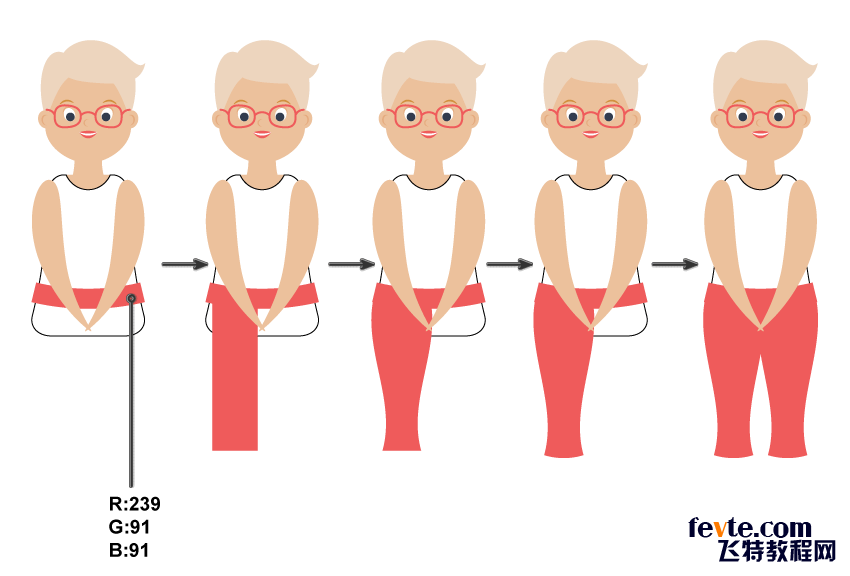
第6步
对于腿部的底部,从第一个女人身上复制一份,改变皮肤和鞋子的颜色,然后将它们放在原处。第二个女人准备好了!
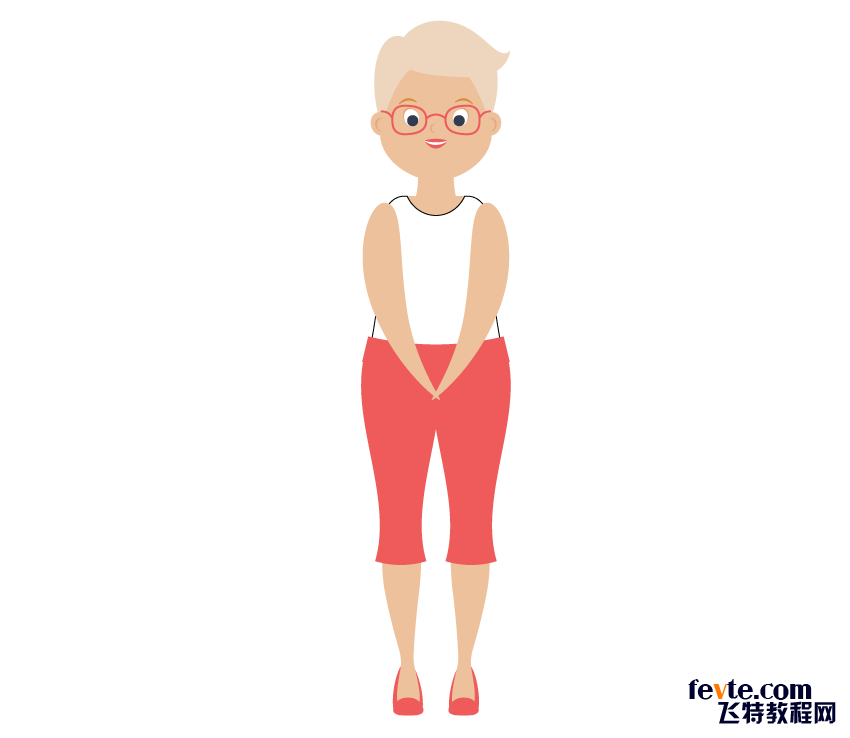
5.如何创造第三个女人
步骤1
现在我们将通过对前面步骤中创建的图像进行轻微修改来创建第三位女性。从第二个女人的头部复制,并通过改变它的颜色和大小来修改它。将眼睛稍稍向外旋转(左眼向左,右眼向右),给人一种单眼眼睛的印象。
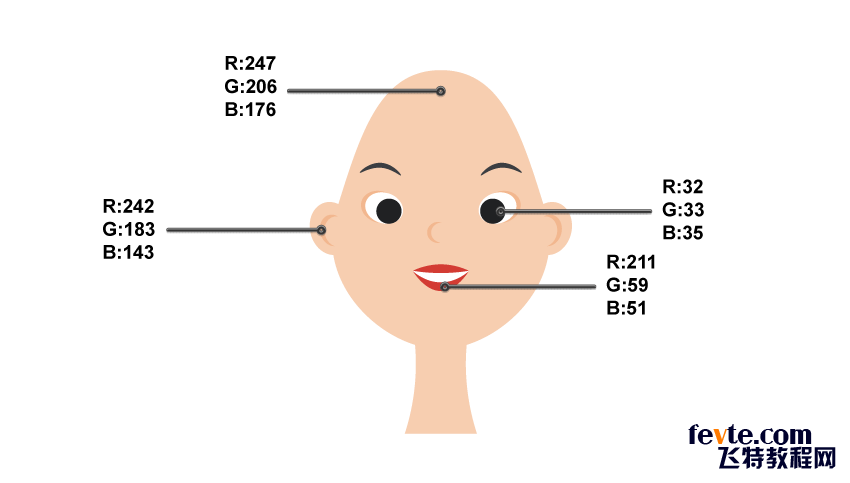
第2步
使用矩形工具(M),制作深灰色矩形,然后转到效果>扭曲>凸起(垂直,弯曲20%,水平变形0%,垂直15%,OK)。如图所示展开一次对象。
在脸部后面添加一个椭圆。在额头上添加另一个椭圆。
移动锚点的手柄以使该椭圆变形,以获得与下图类似的结果。
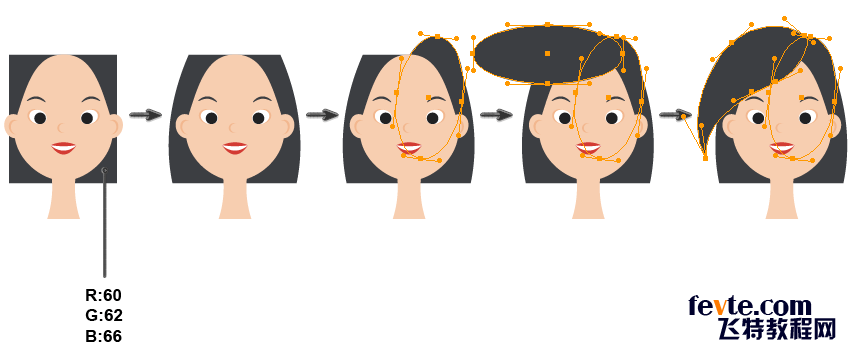
_ueditor_page_break_tag_
第3步
在这一步中,正如你可能已经知道的那样,你需要从第二个女人身上制作一件白色衬衫,然后交给第三个女人。使用直接选择工具(A),选择颈线的底部定位点,然后在画板上方的顶部面板上查看。有说转换的按钮:将选定的锚点转换为平滑,然后按下它。领口将会改变。
要制作裙子,请在衬衫上和腋下画一个矩形。扭曲:效果>扭曲>凸出(垂直,弯曲20%,失真水平0%,垂直-8%,确定)。然后再次弯曲裙子:效果>扭曲>弧下(水平,弯曲15%,失真水平0%,垂直0%,确定)。
要完成裙子,请从第一位女士身上取下粉红色腰带,然后更改其填充颜色。然后,把它放在这个女人的裙子上面。
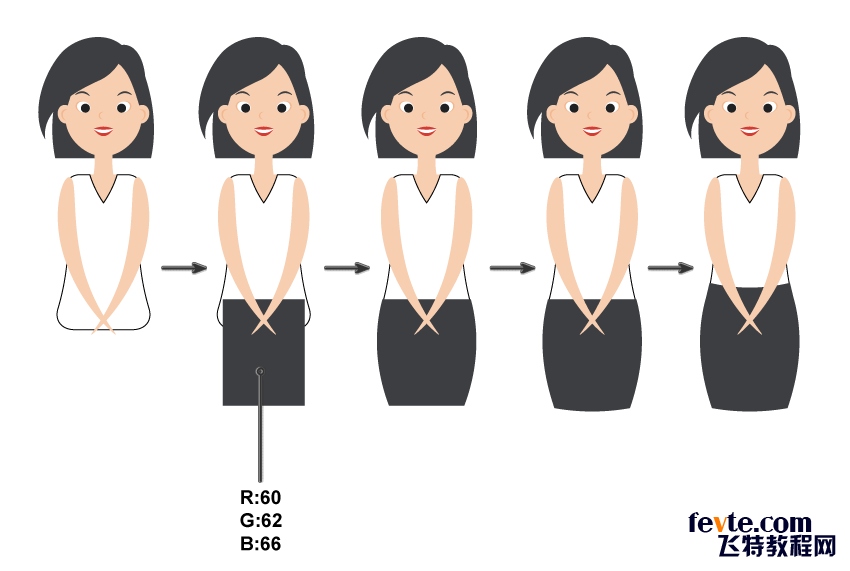
步骤4
拍下第一个女人腿部的副本,改变颜色,缩小腿部,并将它们交给这个女人。还要改变鞋子的颜色。

6.把所有的女人放在一起
让我们看看我们迄今为止创造了什么。组(右键单击>组)每个女人轻松地移动她,并将它们放在一起。您还可以从第二和第三名女性的白色衬衫中删除黑色笔触颜色。
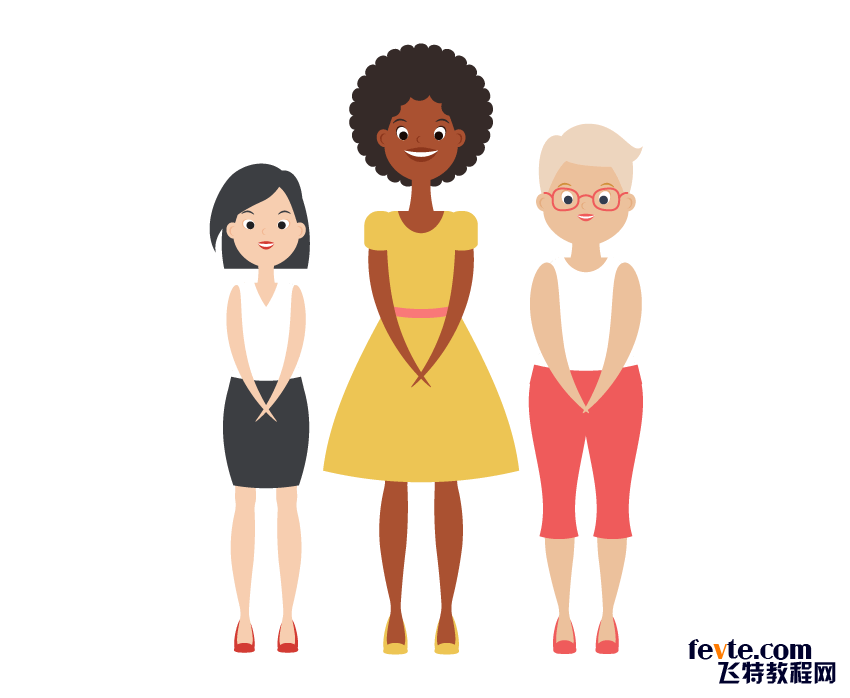
7.如何创造一束鲜花
步骤1
采取多边形工具,并点击您的工作区。一个新的对话窗口会问你有多少面和你想要的半径。制作6面和任何半径。完成后,按确定。
要将此多边形转换为花朵,请转至效果>扭曲和变形>褶皱和膨胀。在新的对话窗口中,将滑块向左移动约100%。它实际上取决于你希望你的花朵看起来如何,所以随时调整设置。一旦你喜欢它的外观,按OK。
再创建一个这种花的副本,并给它另一种填充颜色。展开两个形状。
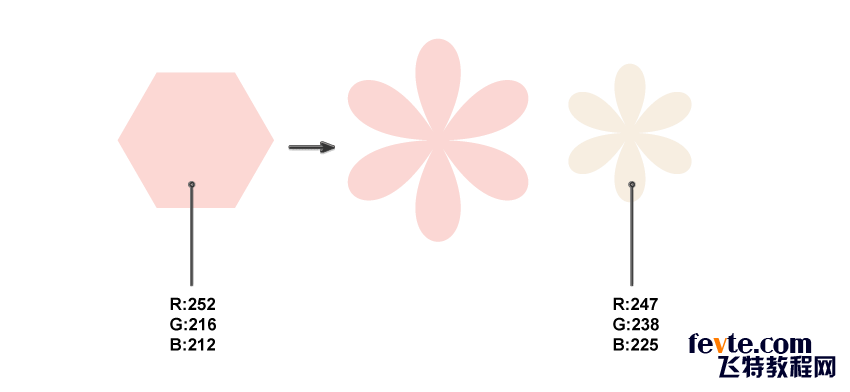
第2步
以绿色椭圆开始。现在,转换锚点工具(Shift-C),并创建一个叶形,点击顶部和底部的锚点。你会得到一个简单的叶子形状。
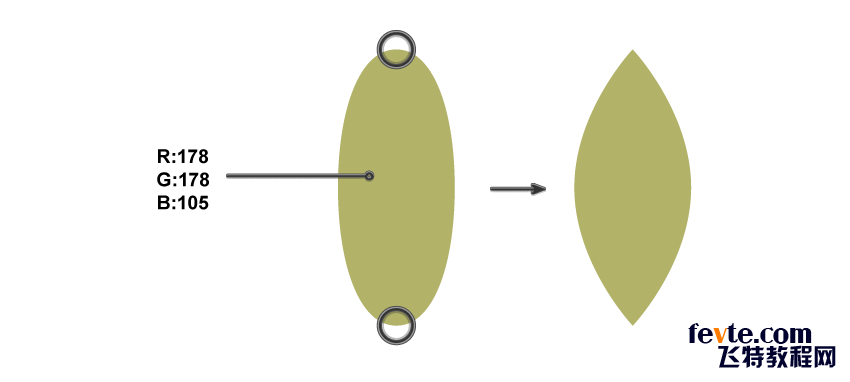
第3步
所以现在你有两朵花和一片叶子。使用这些元素创建花卉构图。选择这些元素,并创建它们的许多副本。现在,只需移动它们或旋转即可创建一束。将花束分组以便稍后轻松移动。
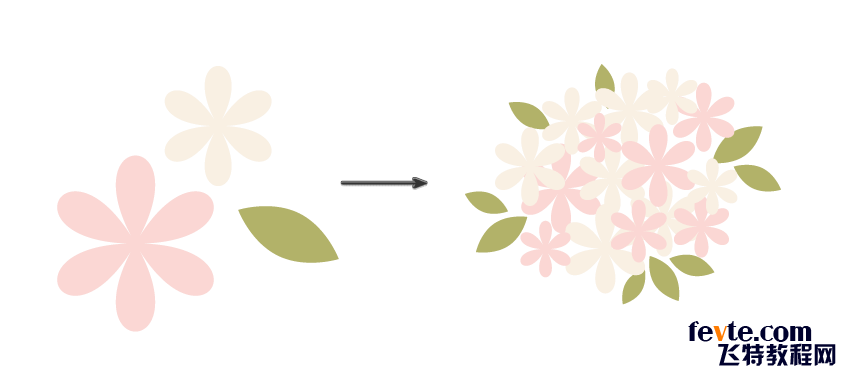
_ueditor_page_break_tag_
步骤4
给每个女人一束鲜花,覆盖底部怪异的手臂。如果你愿意,你可以稍微重新排列花朵/叶子的位置。确保花束不是太低,但只比腰部低一点。

8.如何创建背景
步骤1
让我们结束我们的插图。使用矩形工具(M)创建一个浅桃色的方形。点击画板并输入850 x 850像素。
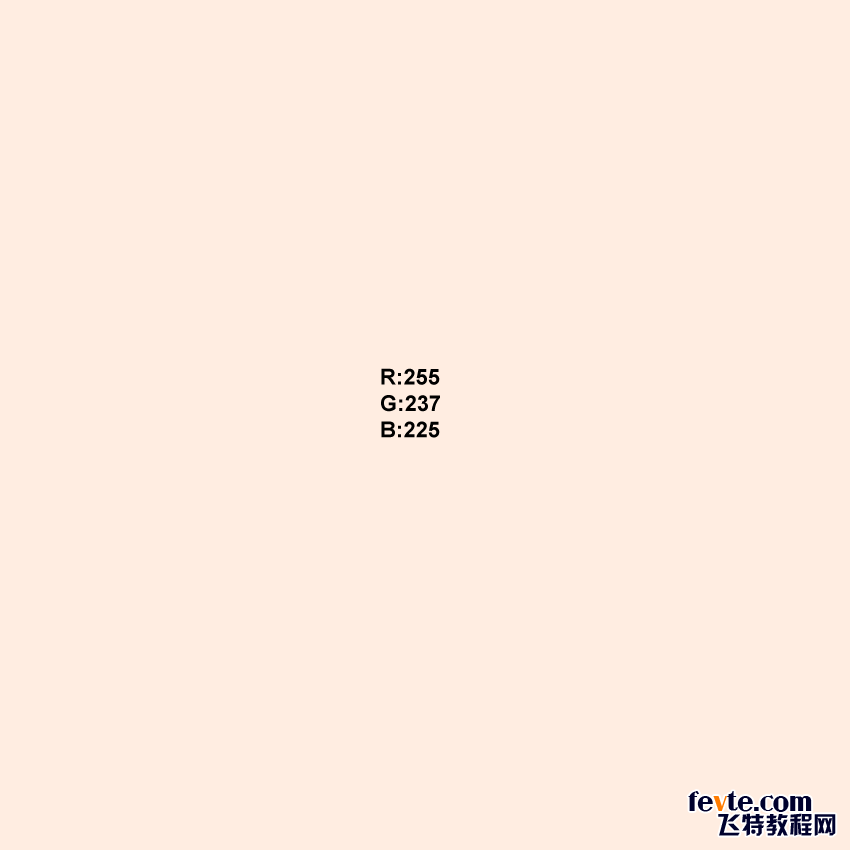
将背景放在女性身后(Control-X,Control-B)。

第2步
要为场景添加一些尺寸,请在背景的底部创建一个较暗的椭圆。确保它保持在背景和女性背后。

结论
我们完成了!做得好!正如你所看到的,我用一朵花从花束中装饰了黑色女人,因为我最喜欢为她创造她,对我而言,她有很大的个性。你最想创造哪一个?

utobao编注:更多AI教程学习进入优图宝AI实例教程栏目: http://www.utobao.com/news/61.html




